7 correctifs pour le logiciel AMD Adrenalin qui ne fonctionne pas ou ne souvre pas

Vous êtes confronté au problème du logiciel AMD Adrenalin qui ne fonctionne pas ou ne s
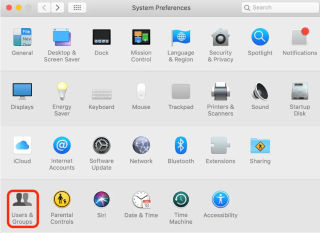
Plusieurs comptes d'utilisateurs sont créés sur Mac pour partager le système, compartimenter les données et les paramètres, et à d'autres fins différentes. Ces comptes utilisateurs occupent de l'espace de stockage ; donc si vous rencontrez un problème de stockage sur votre Mac ou que vous souhaitez l'optimiser , la suppression des comptes utilisateurs qui ne sont plus utilisés est la bonne chose à faire.
Ici, dans cet article, nous verrons comment supprimer un utilisateur, un compte administrateur sur Mac.
Comment supprimer un utilisateur de Mac
Pour supprimer un utilisateur standard de votre Mac, vous avez besoin d'un accès administrateur. Par conséquent, la première étape pour supprimer un utilisateur de Mac consiste à se connecter à l'aide d'un compte administrateur . En plus de cela, assurez-vous que vous n'êtes pas connecté au même compte d'utilisateur que vous souhaitez supprimer.
Maintenant que vous savez ce qu'il faut faire, allons de l'avant et apprenons à supprimer un utilisateur de Mac.
Étape pour supprimer l'utilisateur sur Mac.


Que signifie l'option ?
Enregistrer le dossier de départ dans une image disque : Cela archivera les documents et les informations de l'utilisateur afin qu'il puisse être restauré en cas de besoin. L'image disque est enregistrée dans /Users/Deleted Users/.
Ne pas modifier le dossier de départ : cela laissera les documents et les informations de l'utilisateur dans le dossier Utilisateurs.
Supprimer le dossier de départ : Cela supprimera toutes les informations et données de l'utilisateur, libérant ainsi de l'espace de stockage sur votre machine Mac .

En fonction de l'espace occupé par le compte utilisateur, vous pouvez choisir parmi l'une des trois options.
Pour supprimer un utilisateur invité, cliquez sur Utilisateur invité et décochez la case « Autoriser les invités à se connecter à cet ordinateur ».
En suivant ces étapes simples, vous pouvez supprimer un utilisateur de votre Mac. En plus de cela, si nous voulons supprimer un compte administrateur, nous l'avons également couvert.
Comment supprimer un utilisateur administrateur sur Mac
Avant de supprimer les utilisateurs administrateurs sur Mac, n'oubliez pas qu'une fois que vous supprimez les utilisateurs administrateurs de Mac, vous ne pourrez plus vous connecter à l'aide de ces informations d'identification. Cependant, si vous avez décidé de supprimer les profils d'administrateur de Mac, vous devez garder les choses à l'esprit.
Prérequis pour supprimer le compte administrateur sur un ordinateur Mac :
Étapes pour supprimer le compte administrateur sur votre Mac







En suivant ces étapes simples, vous pouvez supprimer un utilisateur Mac, un compte utilisateur invité et même un compte administrateur de votre Mac. Cela permettra de récupérer de l'espace de stockage et de désencombrer le Mac .
Plusieurs fois, nous oublions ces profils et nous nous demandons ce qui prend de l'espace de stockage. Nous espérons qu'après avoir utilisé ce guide sur la façon de supprimer un utilisateur de Mac, vous serez en mesure de résoudre le mystère et de récupérer de l'espace de stockage.
Non seulement cela en supprimant l'utilisateur invité, mais vous pourrez également empêcher les personnes d'accéder à votre Mac sans mot de passe.
Que pensez-vous de ce guide ? Merci de les partager avec nous. Nous aimerions recevoir de vos nouvelles.
Si vous rencontrez un problème technique et souhaitez que nous le traitions, merci de le partager également.
Vous êtes confronté au problème du logiciel AMD Adrenalin qui ne fonctionne pas ou ne s
Pour corriger l
Apprenez à maîtriser le chat Zoom, une fonctionnalité essentielle pour les visioconférences, avec nos conseils et astuces.
Découvrez notre examen approfondi de l
Découvrez comment récupérer votre Instagram après avoir été désactivé en suivant nos étapes claires et simples.
Découvrez comment savoir qui a consulté votre profil Instagram avec nos solutions pratiques. Sauvegardez votre vie privée tout en restant informé !
Apprenez à créer des GIF animés facilement avec votre Galaxy S22. Découvrez les méthodes intégrées et des applications pratiques pour enrichir votre expérience.
Découvrez comment changer la devise dans Google Maps en quelques étapes simples pour mieux planifier vos finances durant votre voyage.
Microsoft Teams s
Vous obtenez l








